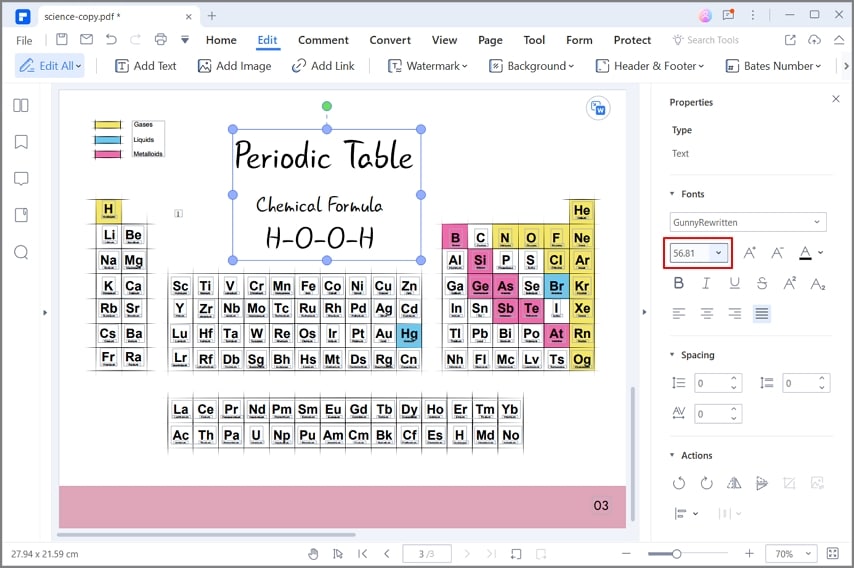Изменение размера шрифта PDF-текстов в Adobe может показаться простым, однако процесс может стать запутанным, если вы находитесь в неведении по этому поводу. Если вы оказались между молотом и наковальней в поисках самого простого способа изменить размер шрифта в Adobe Acrobat, то эта статья для вас. В этой статье мы собираемся познакомить вас с подробным руководством о том, как изменить размер шрифта в Adobe Acrobat и его альтернативе.
Как изменить размер шрифта в Adobe Acrobat DC?
Изменение размера шрифта в Adobe Acrobat DC не является сложным процессом. Он прост и не требует специальных знаний. Следующие шаги показывают, как можно изменить размер шрифта текстов PDF с помощью Adobe Acrobat DC.
Шаг 1. Откройте PDF-файл с помощью Adobe Acrobat DC. Когда файл будет загружен, найдите и перейдите на вкладку "Редактировать PDF". Программа перейдет в режим редактирования.
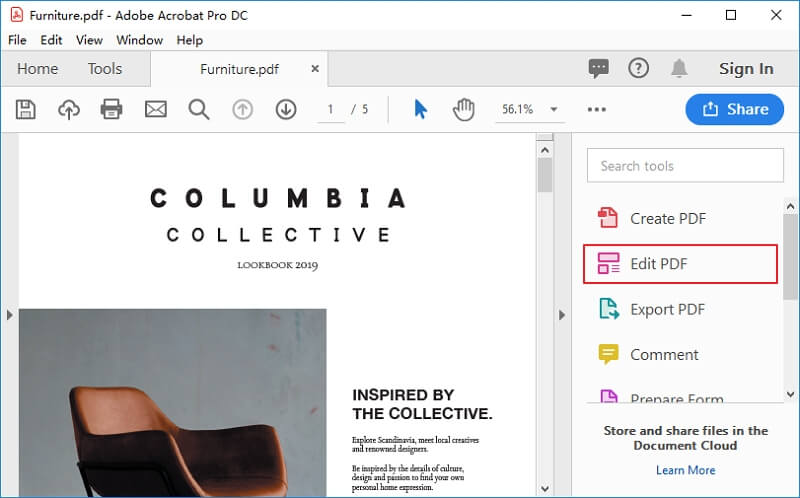
Шаг 2. Выберите тексты, шрифт которых вы хотите изменить. В правой части этого окна редактирования щелкните на значок раскрывающегося списка "Размер шрифта", чтобы получить доступ к списку размеров шрифта. Просмотрите выпадающий список и выберите размер шрифта по своему усмотрению. Это автоматически внесет изменения в выбранные тексты.
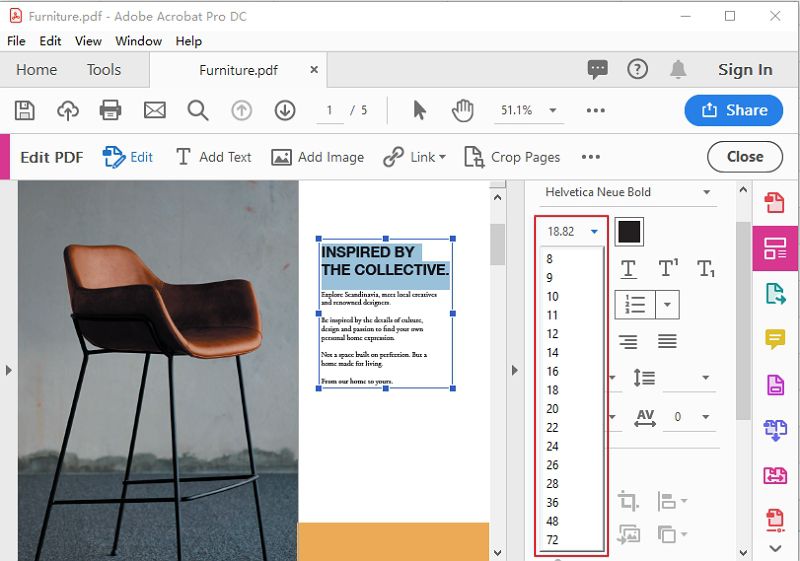
Как изменить размер шрифта в Adobe Reader DC?
В Adobe Reader нет функции изменения размера шрифта. Если вы не хотите выходить из программы Adobe, вы можете перейти на Adobe Acrobat DC, потому что в ней есть такая функция. Но зачем работать с Adobe, если есть надежная и экономически эффективная альтернатива? PDFelement - это мощный альтернативный инструмент Adobe Acrobat DC, позволяющий эффективно изменять размер шрифта текста. А что еще нужно?
Wondershare PDFelement - Редактор PDF-файлов - это комплексный редактор PDF с широкими возможностями. Независимо от того, хотите ли вы отредактировать текст, ссылки, объекты или добавить водяные знаки, PDFelement сделает это невероятно просто. Помимо редактирования, вы можете сжимать, конвертировать, делиться, создавать, комментировать и организовывать PDF-файлы по своему усмотрению. В программе есть как базовые, так и расширенные функции, включая функцию OCR, которая позволяет пользователям мгновенно извлекать тексты из изображений. Создавайте заполняемые формы, извлекайте и импортируйте данные из форм в безопасном режиме. Способность защищать документы с помощью паролей и функций редактирования делает его надежным в ряде организаций. Будучи кроссплатформенным инструментом, вы можете использовать его на различных популярных устройствах и операционных системах. PDFelement обладает всем, что вы можете требовать от современного инструмента для работы с PDF-документами. Устанавливайте программу и наслаждайтесь потрясающим опытом работы с PDF с помощью PDFelement.

![]() Работает на основе ИИ
Работает на основе ИИ
Как изменить размер шрифта в альтернативе программы Acrobat?
Шаг 1. Откройте PDF-файл.
После установки PDFelement на свой компьютер, дважды щелкните по значку программы, чтобы открыть основной интерфейс. Найдите кнопку "Открыть файл" в левом нижнем углу этого основного окна и щелкните по ней, чтобы открыть окно каталога файлов. Найдите PDF-файл, шрифт которого вы хотите изменить, и нажмите "Открыть", чтобы загрузить его.

Шаг 2. Войдите в режим редактирования.
Как только PDF-файл будет успешно импортирован, перейдите на вкладку "Редактировать", расположенную на панели инструментов. В раскрывающемся подменю щелкните по значку "Редактировать", то есть по третьему значку слева, чтобы перейти в режим редактирования.

![]() Работает на основе ИИ
Работает на основе ИИ
Шаг 3. Выделите текст.
Теперь выделите текст, шрифт которого вы хотите изменить в PDF-файле. Над текстом появятся функции редактирования.

Шаг 4. Измените размер шрифта, увеличив или уменьшив его.
Чтобы изменить размер шрифта, используйте значки увеличения (+) и уменьшения масштаба (-), которые прилагаются к функциям редактирования над выделенным текстом. Корректируйте текст, пока не измените шрифт на нужный размер.
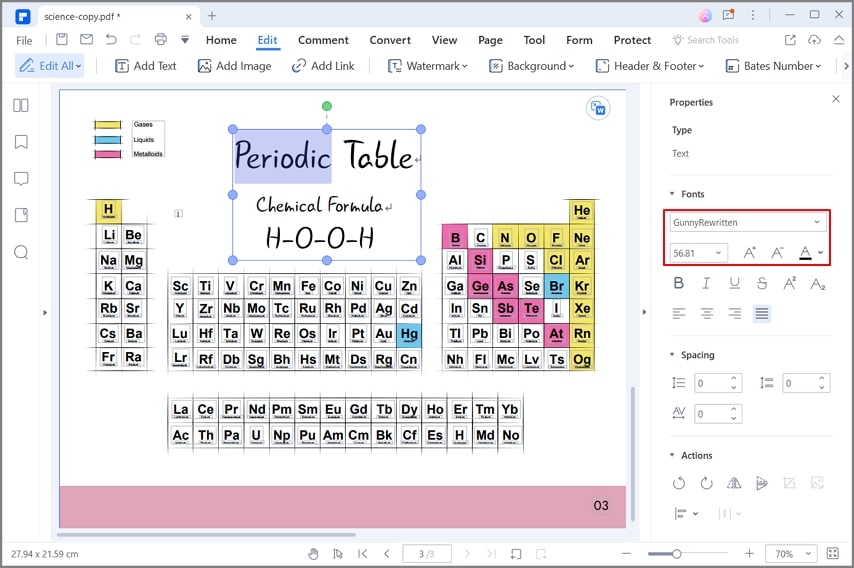
Шаг 5. Измените шрифт, выбрав размер.
Кроме того, вы можете изменить шрифт выделенного текста, просто выбрав нужный размер. Как только вы выделите текст, программа также предоставит вам выпадающий значок размера шрифта. Нажмите на этот раскрывающийся список и выберите нужный размер шрифта.